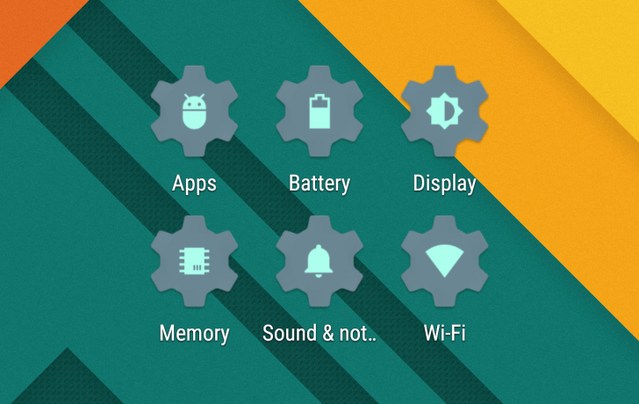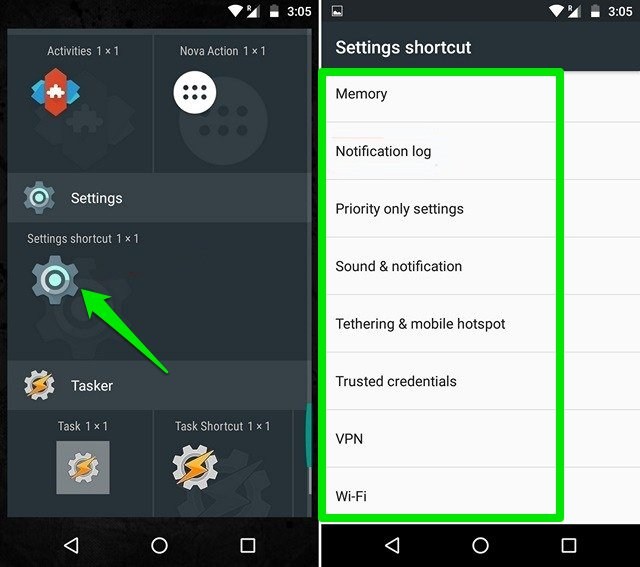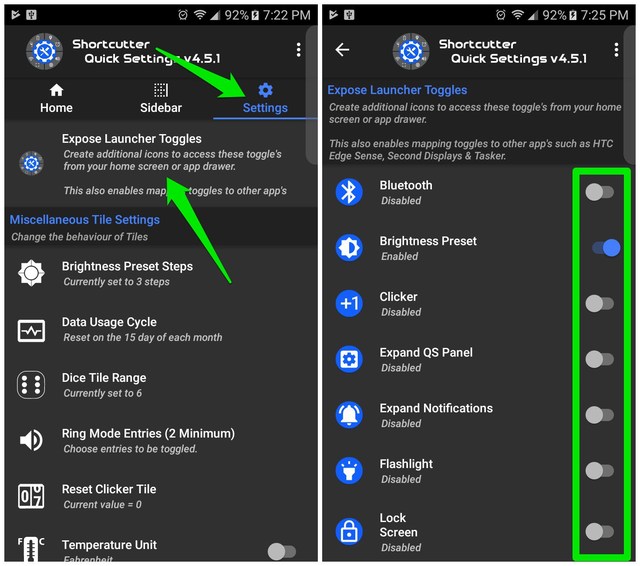Hur man skapar genvägar på startskärmen för underposter för inställningar i Android
Jag uppskattar verkligen de snabba genvägarna i meddelandefältet på min Android -telefon. Jag tycker dock att de är väldigt begränsade eftersom många av mina favoritalternativ inte är tillgängliga där. Tack och lov kanske du inte kan lägga till objekt i meddelandefältet, men du kan fortfarande lägga till widgets på startskärmen som låter dig komma åt dina favoritalternativ med ett enda tryck.
I dagens inlägg kommer jag att visa dig två sätt att få snabb åtkomst till dina favoritalternativ som är tillgängliga i appen Inställningar.
Lägg till genvägswidget för inställningar
De flesta Android-telefoner kommer med en genvägswidget för inställningar som låter dig lägga till en massa praktiska alternativ som 1×1-widgets på din startskärm. Så här lägger du till den widgeten:
- Tryck och håll på ett tomt utrymme på startskärmen och välj "Widgets".
- Svep nu åt höger och leta efter widgeten "Inställningar genväg". Tryck och håll på den för att placera den på startskärmen.
- Du kommer att visas flera alternativ att välja mellan, som batteri, tillgänglighet, appar och några fler.
Du kan lägga till så många alternativwidgetar du vill på startskärmen, upprepa bara processen och välj det alternativ du vill se på startskärmen.
Obs: Den här metoden fungerar inte på vissa Android-telefoner. Särskilt nyare Samsung-telefoner och surfplattor stöder inte genvägswidgeten Inställningar.
Använd en app från tredje part
Om genvägen Inställningar inte stöds på din Android-telefon, kan du också få hjälp av en tredjepartsapp för att uppnå detta mål. För detta ändamål rekommenderar jag appen Shortcutter för dess fantastiska anpassningsbarhet och den omfattande listan med alternativ som kan placeras på startskärmen.
Appen skapar i princip en app för den funktion du vill använda. Du kan sedan lägga den appen på startskärmen för snabb åtkomst. Dessutom kommer den också med en sidofält alltid på toppen där en uppsjö av genvägar och funktioner är tillgängliga.
För att skapa appar för inställningsunderpunkter, gå till "Inställningar" och tryck på "Expose Launcher Toggles". Här ser du ett gäng funktioner som du kan aktivera för att skapa en app för dem i applådan.
När de nödvändiga funktionerna har aktiverats kommer du att se dedikerade appar för dem i applådan. Bara tryck och håll på dem för att sätta dem på startskärmen och enkelt komma åt dem när du vill.
Om du inte gillade Shortcutter kanske du är intresserad av att kolla in Smart Quick Settings. Det är en liknande app, men istället för att skapa dedikerade genvägar på startskärmen, erbjuder själva appen växlingsknappar för att snabbt aktivera/inaktivera funktioner.
Slutord
För de flesta inbyggda inställningar bör genvägswidgeten Inställningar räcka. Men om alternativet inte är tillgängligt på din Android-telefon eller om du vill ha fler funktioner än de inbyggda bör du definitivt prova en tredjepartsapp.